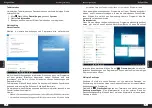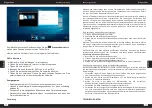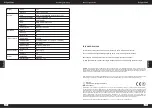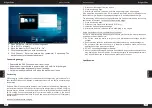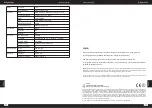D
e
u
ts
c
h
6
7
Bedienungsanleitung
Bedienungsanleitung
D
e
u
ts
c
h
Gerät für die Bedienung vorbereiten
:
1. Verbinden Sie ein Ende des Netzgerätes mit dem Gerät und das andere
Ende mit einer Netzsteckdose und danach das Gerät voll aufladen.
2. Drücken Sie die Netztaste für etwa 2-3 Sekunden um das Gerät
einzuschalten.
3. Befolgen Sie die Anleitungen im Startassistenten um Ihr Gerät einzustellen.
Während des Startvorgangs, verlangt der Startassistent sich in Ihrem
Microsoft Konto zu registrieren. Wenn Sie noch kein Microsoft Konto
haben, bitte hier erstellen.
4.
Nach Vollendung des Startvorgangs, ist Ihr Gerät eingestellt.
Dieses kann einige Minuten zur Vervollständigung dauern. Bitte Gerät
während diesem Vorgang nicht ausschalten!
Start Menu
Um zum Startmenü zu gelangen, wählen Sie
Start
in der unteren linken
Ecke der Taskleiste. Sie können auch das Startmenü öffnen, durch drücken der
Taste Start auf der Tastatur.
Das Infozentrum
Achtung:
Die unter angezeigten Bilder und Beschreibungen des Betriebssystems
Windows dienen lediglich zur Veranschaulichung und können in Abhängigkeit von
Ihrer Software von dem hier abgebildeten Bilder abweichen.
Das Infozentrum ist eine Leiste mit schnellen Verknüpfungen zu einigen
wichtigen Geräte-Funktionen, die Sie entweder anzeigen oder ausblenden
können. Um auf das Infozentrum zuzugreifen, streichen Sie am Bildschirm von
der rechten Kante in Richtung Mitte oder klicken / tippen Sie auf das Memo-
Symbol in der rechten unteren Ecke.
Unter anderem
enthält das Infozentrum eine Verknüpfung zum Tablett-
M
o
d
u
s
Funktions-Schalter. Drücken Sie die Taste um Tablett-
Modus Ein- / Auszuschalten.
Kontooptionen
Klick auf Ihrem Kontonamen um Ihr Kontobild zu ändern, Ihr Gerät zu
verriegeln, oder sich in Ihrem Konto anzumelden oder abzumelden.
Power
Klick
Power
, danach wählen Sie die gewünschte Aktion, zum schlafen,
ausschalten oder Neustart Ihres Gerätes.
Verknüpfungen und am meisten benutzte Anwendungen
auf der linken
Seite des Startmenüs ist eine Liste von Verknüpfungen zu den am meisten
benutzte Anwendungen und Optionen. Wenn Sie einen Pfeil neben einem
Programm sehen, bewegen Sie die maus darüber um eine Liste der zuletzt
benutzten Dateien für dieses Programm zu sehen.
Alle Anwendungen
Klick
All Apps
um alle Ihre Anwendungen und Programme in einer
alphabetischen Liste zu sehen. Um eine bestimmte Anwendung zu finden,
tippen Sie den Namen in der Suchbox.
Favorit-Anwendungen zum Startmenü hinzufügen
Anwendungen, Programme und Ordner zum Startmenü hinzufügen für
schnellen zugriff zu den Dingen die Sie am häufigsten benutzen. Klick
Start
,
wählen
All Apps
, Rechtsklicken auf die Anwendung die Sie hinzufügen
möchten und wählen Pin to Start.
Sobald festgesteckt, wird Ihre Anwendung auf der rechten Seite wie eine Fliese
aussehen. Rechtsklicken auf die Kachel, um seine Größe zu ändern. Ziehen
und Ablegen, um die Kachel zu bewegen.
Hinweis: Das Startmenü wird automatisch die Größe anpassen, um jede
Anwendungs-Kachel zu halten die Sie hinzufügen.
Summary of Contents for Explore 1406
Page 23: ...44 Notes 45 Notes ...
Page 24: ...46 Notes ...
Page 25: ...www krugermatz com is a registered trademark ...